Aujourd'hui, les images GIF (Graphics Interchange Format) sont très populaires sur les plateformes de médias sociaux et il existe de nombreux sites pour télécharger des GIF. Parfois, les utilisateurs peuvent vouloir convertir les GIF téléchargés en vidéos WMV. À l'heure actuelle, vous pouvez essayer les convertisseurs GIF vers WMV suivants.
Pourquoi les GIF sont-ils si populaires ? Ils permettent aux utilisateurs d'exprimer simultanément leur humeur, leur sens de l'humour et leurs émotions. Et actuellement, les gens peuvent facilement trouver divers GIF pour de nombreux sites Web comme Giphy, Tenor, etc. Et si vous voulez transformer ces GIF animés en Windows Media Video (WMV), vous êtes au bon endroit. Cet article a rassemblé 8 convertisseurs GIF vers WMV.
Top 8 des convertisseurs GIF en WMV
- MiniTool MovieMaker
- Convertisseur vidéo total
- Usine de format
- Tout convertisseur vidéo gratuit
- Cloud Convert
- AnyConv
- Conversion en ligne gratuite
- Conversion
Les 4 meilleurs convertisseurs de bureau GIF en WMV
MiniTool MovieMaker
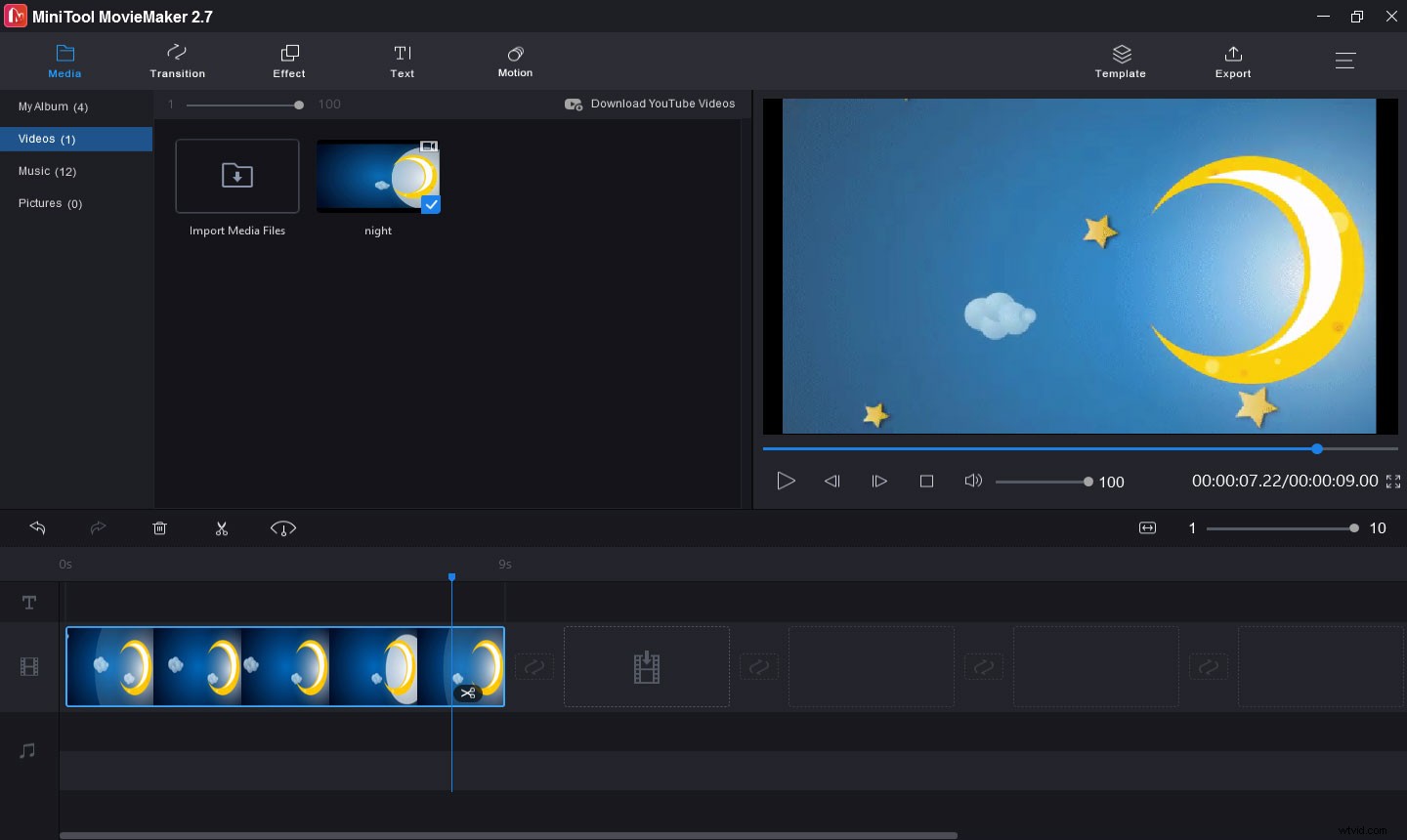
Le premier convertisseur GIF vers WMV recommandé est MiniTool MovieMaker. C'est 100% gratuit, simple à utiliser et n'ajoutera pas de filigrane aux fichiers convertis. En tant que l'un des meilleurs convertisseurs GIF en vidéo, il prend également en charge les GIF en MP4, AVI, MOV, F4V, MKV, 3GP, WEBM, TS, etc. Avant la conversion, vous pouvez modifier les GIF.
MiniTool MovieMaker vous permet de découper, diviser, retourner, faire pivoter le GIF, modifier la vitesse du GIF, ajouter du texte au GIF, ajouter de la musique au GIF, et plus encore. Et vous ajoutez plusieurs GIF et les combinez dans un fichier vidéo WMV.
En plus de convertir et d'éditer des GIF, MiniTool MovieMaker vous permet de créer des vidéos à partir d'images, de clips vidéo et de musique. Il propose également de nombreux outils d'édition qui vous permettent de diviser et de découper la vidéo, de retourner ou de faire pivoter la vidéo, de ralentir ou d'accélérer la vidéo, d'appliquer des transitions entre deux clips, d'ajouter des filtres à la vidéo, etc.
Voici comment convertir GIF en WMV avec MiniTool MovieMaker.
Étape 1. Cliquez sur Téléchargement gratuit pour télécharger MiniTool MovieMaker, puis installez-le sur votre PC Windows en suivant les instructions à l'écran.
Étape 2. Une fois l'installation terminée, ouvrez ce convertisseur GIF en MWV, fermez les fenêtres contextuelles pour accéder à l'interface utilisateur.
Étape 3. Cliquez sur Importer des fichiers multimédias pour rechercher le ou les GIF souhaités et les télécharger dans la médiathèque.
Étape 4. Faites glisser le GIF vers la chronologie ou cliquez sur le + puis cliquez sur Zoom pour ajuster la chronologie pour ajuster tous les clips en fonction de la chronologie.
Étape 5. Vous pouvez éventuellement modifier le GIF à votre guise.
Accélérer le GIF :sélectionnez le GIF sur la chronologie, puis cliquez sur Vitesse icône, choisissez l'icône Rapide , et choisissez la vitesse souhaitée.
Ajouter une légende au GIF :lisez le GIF et arrêtez-vous là où le texte apparaît. Aller à Texte et choisissez un modèle, puis tapez votre texte. Et vous pouvez également modifier la taille du texte, la couleur, la police, l'alignement, la couleur d'arrière-plan, etc., puis cliquer sur OK .
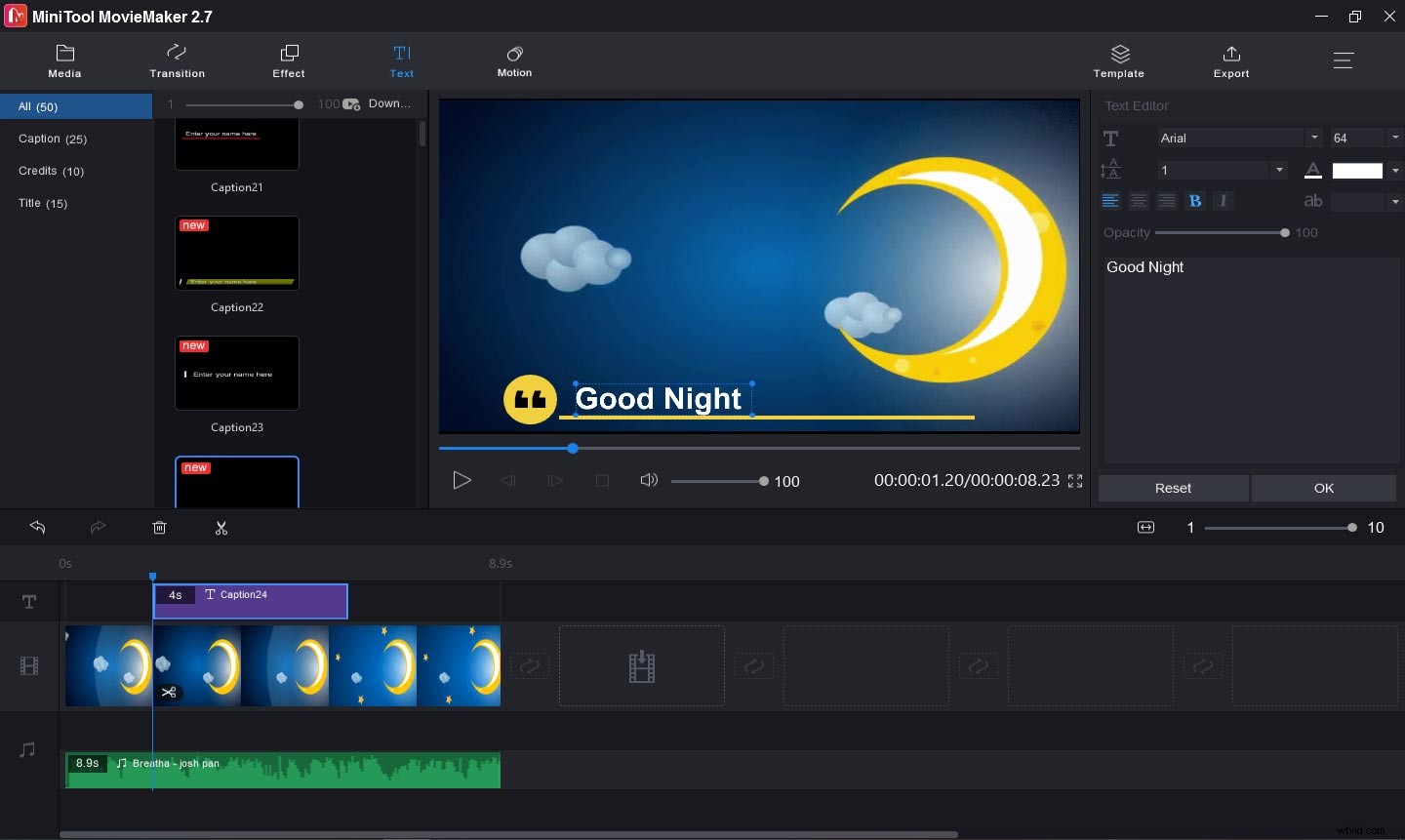
Étape 6. Exportez le GIF vers WMV. Après votre modification, cliquez sur Exporter bouton. Dans la zone de format, choisissez le WMV . Vous pouvez également renommer le fichier WMV et choisir un autre dossier de destination. Cliquez ensuite sur Exporter pour convertir GIF en WMV.
Convertisseur vidéo total
Total Video Converter est un puissant convertisseur vidéo disponible sur Windows et Mac. Vous pouvez le télécharger gratuitement, mais vous devez payer pour la version complète à vie. Voici les options disponibles.
- Total Video Converter for Win – Licence personnelle :49,95 $
- Total Video Converter for Win – Licence commerciale :79,95 $
- Convertisseur vidéo total pour Mac :29,95 $
Et il offre un essai gratuit de 15 jours, mais la vidéo convertie sera filigranée.
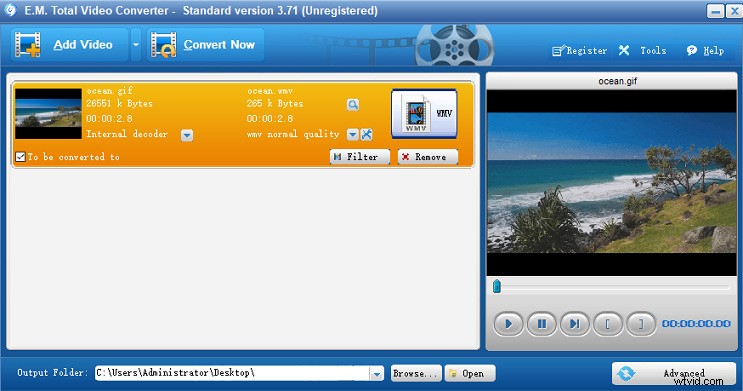
Total Video Converter prend en charge une large gamme de formats vidéo et vous permet de les convertir en différents fichiers vidéo, fichiers audio, fichiers vidéo AVCHD HD et vidéos mobiles. En un mot, il peut presque effectuer toutes les conversions vidéo que vous pouvez imaginer. Et il peut graver des vidéos converties sur DVD/VCD/SVCD.
En plus de la conversion vidéo, ce logiciel vous permet de combiner plusieurs photos et musiques pour créer un diaporama photo, extraire l'audio de la vidéo, combiner plusieurs vidéos en une seule, télécharger des vidéos flash, séparer l'audio de la vidéo, ajouter des sous-titres à la vidéo, etc. Cliquez ici pour obtenir des guides clairs.
Voici comment convertir GIF en WMV avec le convertisseur Total Video.
Étape 1. Téléchargez et installez Total Video Converter sur votre ordinateur. Vous pouvez essayer ce logiciel ou vous y inscrire.
Étape 2. Après avoir accédé à l'interface principale, cliquez sur Ajouter une vidéo bouton pour rechercher le dossier cible et télécharger votre GIF.
Étape 3. Dans la fenêtre contextuelle, accédez au fichier vidéo et sélectionnez l'onglet WMV comme format de sortie.
Étape 4. Dans le dossier de sortie barre, cliquez sur Parcourir pour choisir un autre dossier pour enregistrer le fichier WMV.
Étape 5. Appuyez sur Convertir maintenant pour convertir GIF en WMV.
Usine de format
Format Factory est un logiciel gratuit de conversion multimédia qui peut convertir des fichiers vidéo, audio et image sous Windows. Et il gère de nombreux formats de vidéo, audio et image. Sans aucun doute, c'est aussi l'un des meilleurs convertisseurs GIF vers WMV gratuits. En outre, il peut extraire un DVD en fichier vidéo et un CD de musique en fichier audio.
De plus, Format Factory peut couper, joindre et diviser des fichiers vidéo et audio, recadrer une vidéo, mélanger des fichiers audio, supprimer un filigrane ou un logo de la vidéo, enregistrer les activités de l'écran de votre ordinateur, télécharger des vidéos à partir de nombreux sites, etc. En outre, il peut être un lecteur vidéo pour ouvrir divers fichiers vidéo.
Voici comment convertir GIF en WMV avec Format Factory.
Étape 1. Téléchargez et installez Format Factory. Lancez ensuite ce logiciel, cochez cette case avec AVI, FLV, MOV.
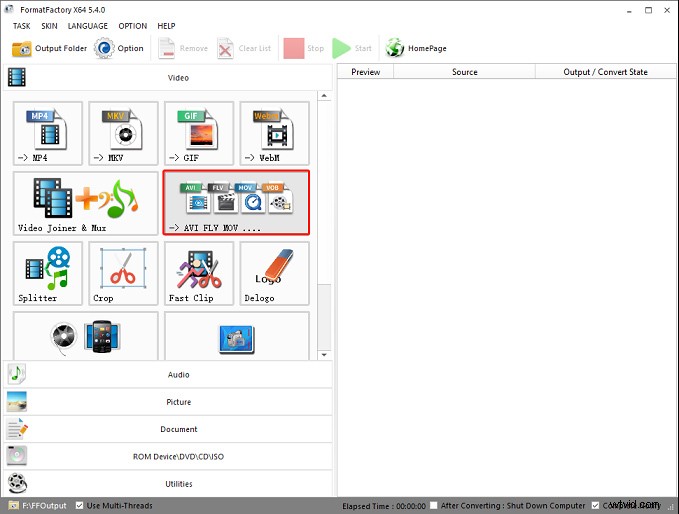
Étape 2. Dans la zone de format de sortie, cliquez sur le menu déroulant et sélectionnez le WMV . Cliquez ensuite sur Ajouter des fichiers pour télécharger votre GIF.
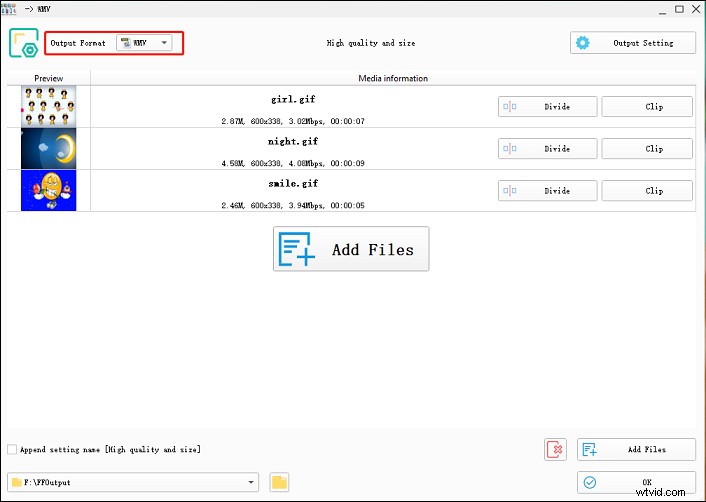
Étape 3. Si vous devez modifier le GIF, cliquez simplement sur le Clip bouton. Ensuite, vous pouvez couper ou recadrer le GIF, ajuster la vitesse du GIF, etc.
Étape 4. Cliquez sur Paramètre de sortie , vous pouvez choisir la qualité de la vidéo de sortie ou cliquer sur le Filigrane pour ajouter un filigrane d'image ou de texte au fichier converti.
Étape 5. Sélectionnez le dossier de sortie et cliquez sur OK , puis cliquez sur Démarrer pour convertir GIF en WMV.
Tout convertisseur vidéo gratuit
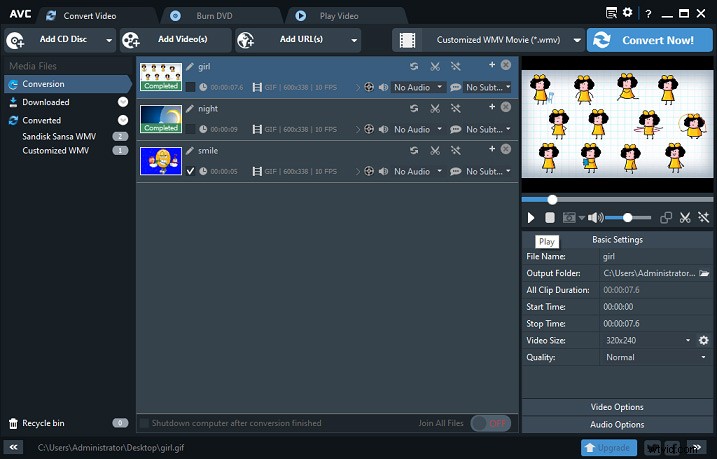
Il s'agit également d'un convertisseur gratuit de GIF en WMV disponible sur Windows et Mac, vous permettant de convertir rapidement un GIF ou plusieurs GIF en fichier(s) WMV. En tant que puissant convertisseur vidéo, Any Video Converter Free prend en charge divers formats vidéo et les convertit dans le format de votre choix, y compris plus de 100 formats d'entrée et plus de 160 formats de sortie. Et il peut également extraire des pistes audio à partir de CD, extraire l'audio d'une vidéo, graver une vidéo sur DVD ou DVD AVCHD.
De plus, il peut télécharger de la musique et des vidéos en ligne à partir de plus de 100 sites Web tels que YouTube, Facebook, Liveleak, Vimeo, etc. Grâce au lecteur intégré, Any Video Converter peut lire n'importe quel fichier vidéo/audio/DVD. Et il propose également des outils de montage vidéo qui vous permettent de recadrer, retourner, fusionner des vidéos, appliquer des effets, ajouter des sous-titres et des filigranes à la vidéo, etc.
Si vous avez besoin de plus d'options, vous pouvez acheter la version premium, Any Video Converter Ultimate.
Voici comment convertir GIF en WMV avec Any Video Converter Free.
Étape 1. Téléchargez Any Video Converter depuis le site officiel, installez et ouvrez ce programme.
Étape 2. Faites glisser directement votre GIF vers l'interface de ce logiciel.
Étape 3. Cliquez sur sélectionner le profil de sortie puis cliquez sur le bouton Fichiers vidéo icône et choisissez le format WMV souhaité.
Étape 4. Cliquez sur Options icône, Aller à Général , vous pouvez changer le dossier de sortie.
Étape 5. Modifiez le GIF (facultatif). Par exemple, cliquez sur Ajouter des effets bouton, vous pouvez faire pivoter le GIF, recadrer le GIF avec une taille de zone personnalisée, régler la luminosité, le contraste, la saturation et ajouter du texte au GIF, etc.
Étape 6. Appuyez ensuite sur Convertir maintenant pour transformer le GIF en WMV. Une fois la conversion terminée, le fichier WMV apparaîtra automatiquement dans le dossier de sortie.
Top 4 des convertisseurs GIF de bureau en WMV en ligne
CloudConvert
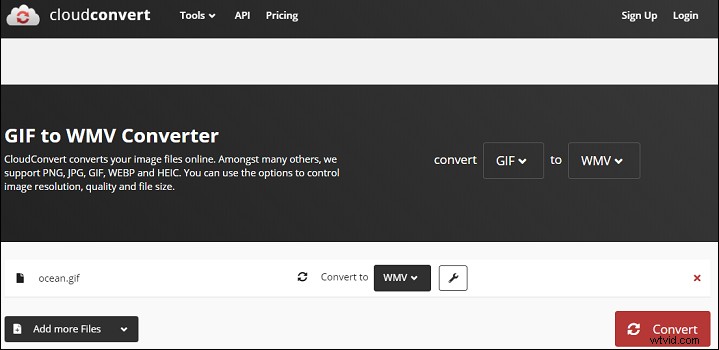
CloudConvert est un convertisseur de fichiers en ligne polyvalent qui peut convertir presque tous les types de fichiers audio, vidéo, image, document, livre électronique, archive, feuille de calcul et présentation. Avec ce puissant convertisseur de fichiers, vous pouvez facilement modifier n'importe quel format de fichier. En outre, ce site vous permet de compresser des fichiers JPG, PNG, PDF et de fusionner des fichiers PDF, etc. Et si vous avez besoin d'un convertisseur en ligne GIF vers WMV, CloudConvert est la première option.
Voici le guide rapide :
- Allez sur le site Web de CloudConvert, cliquez sur Sélectionner un fichier pour télécharger votre GIF.
- Cliquez sur le menu déroulant à côté de Convertir en , accédez à Vidéo .
- Et appuyez sur Convertir . Une fois la conversion terminée, cliquez sur Télécharger pour enregistrer le fichier WMV.
Touteconv
AnyConv est également un convertisseur de fichiers en ligne gratuit et prend en charge plus de 400 formats d'image, de document, de vidéo, d'audio, d'archive, etc. C'est également l'un des meilleurs convertisseurs en ligne GIF vers WMV. En tant que convertisseur GIF, AnyConv peut convertir plusieurs formats vers ou depuis GIF, tels que GIF en MP3, GIF en AVI, FLV en GIF, SWF en GIF, etc.
Voici le guide pratique :
- Visitez le site Web AnyConv, appuyez sur CHOISIR LE FICHIER et ajoutez votre GIF.
- Cliquez sur le menu déroulant à côté de vers et choisissez WMV dans la liste déroulante.
- Cliquez sur Convertir pour convertir GIF en WMV. Une fois terminé, cliquez sur le WMV pour télécharger la vidéo WMV.
Convertir en ligneGratuit
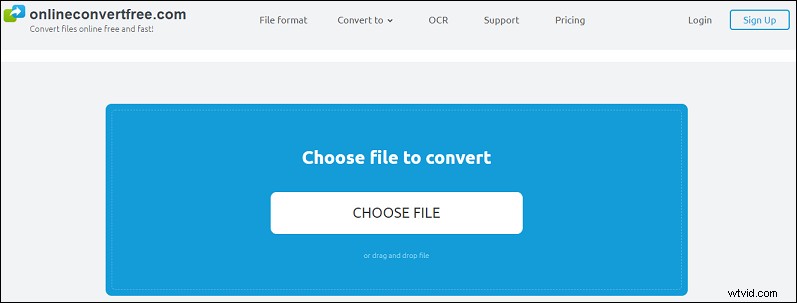
OnlineConvertFree est également un convertisseur de fichiers en ligne pour convertir des documents, des images, des fichiers audio, des vidéos, des livres électroniques et des archives. Et il peut également redimensionner, compresser, recadrer, retourner, fusionner et faire pivoter des images. Bien sûr, c'est un convertisseur en ligne fiable de GIF en WMV.
Voici comment :
- Accédez au site Web Onlineconvertfree et cliquez sur CHOISIR LE FICHIER pour importer votre GIF ou faites-le glisser directement dans la zone bleue.
- Définissez ensuite WMV comme format de sortie et cliquez sur CONVERTIR .
- Cliquez sur Télécharger pour enregistrer le fichier WMV sur votre ordinateur.
Conversion
Convertio est le dernier convertisseur en ligne GIF vers WMV recommandé. Lorsque vous l'utilisez pour convertir GFI en WMV ou en d'autres formats vidéo, vous pouvez régler à l'avance la qualité et la fréquence d'images de la vidéo convertie, la redimensionner, etc. Et il peut également convertir d'autres fichiers image, vidéos, fichiers audio, documents, livres électroniques.
Voici comment :
- Ouvrez le site Web de Convertio, cliquez sur Choisir des fichiers pour télécharger le GIF depuis votre stockage local ou le télécharger depuis Google Drive ou Dropbox.
- Ensuite, définissez WMV comme format de sortie. Cliquez ensuite sur Paramètres , vous pouvez modifier la qualité vidéo, redimensionner la vidéo, ajuster la fréquence d'images, faire pivoter ou retourner la vidéo, etc., puis appuyer sur OK .
- Appuyez sur Convertir . Une fois la conversion terminée, vous pouvez télécharger le fichier WMV en cliquant sur Télécharger
Conclusion
Avec les 8 convertisseurs GIF en WMV, vous pouvez convertir GIF en WMV sur un ordinateur en quelques clics. Maintenant, choisissez une conversion et essayez. Si vous souhaitez partager d'autres façons de transformer GIF en WMV ou si vous avez des questions, vous pouvez les laisser dans la zone de commentaires ci-dessous ou nous contacter via [email protected].
FAQ GIF vers WMV
Comment convertir un GIF animé en vidéo ?- Allez sur le site Web d'Aconvert et cliquez sur Vidéo .
- Appuyez sur Choisir des fichiers pour télécharger votre GIF.
- Au format cible boîte, choisissez un format vidéo de sortie (MP4, AVI, MPG, MKV, WMV, VOB, MOV, M4V, etc.) et cliquez sur Convertir maintenant .
- Téléchargez et installez MiniTool Video Converter.
- Ouvrez ce logiciel, accédez au convertisseur vidéo cliquez sur l'onglet Ajouter des fichiers pour télécharger plusieurs fichiers MOV ou un dossier MOV.
- Dans la cible section, cliquez sur la flèche diagonale, accédez à Vidéo> WMV , et choisissez la résolution vidéo souhaitée.
- Appuyez sur Convertir bouton pour démarrer le processus. Une fois terminé, cliquez sur Converti et vous verrez le fichier WMV.
- Allez sur le site Web d'Ezgif, choisissez Vidéo en GIF> GIF en MP4 .
- Cliquez sur Choisir un fichier pour ajouter votre GIF, puis appuyez sur Télécharger .
- Appuyez sur Convertir GIF en MP4 .
- Cliquez sur Enregistrer bouton pour télécharger le fichier MP4.
